Vă confruntați cu un televizor Vizio înghețat? Dacă da, nu sunteți singur! Mulți oameni se confruntă cu această problemă și poate fi extrem de frustrantă. Ați ajuns la locul potrivit dacă doriți o rezolvare rapidă.
Puteți încerca să resetați setările televizorului. Pe telecomandă, apăsați butonul Menu (Meniu), selectați System (Sistem), apoi Reset & Admin. Aici puteți reseta setările televizorului la valorile implicite din fabrică.
Această postare pe blog vă va oferi pași simpli pentru a vă ajuta să vă reporniți televizorul Vizio.
De asemenea, vă vom oferi câteva sfaturi utile pentru a preveni apariția acestei probleme în viitor. Așadar, haideți să începem și să vă facem televizorul Vizio să funcționeze din nou.
Pași de urmat în cazul în care televizorul dumneavoastră Vizio este înghețat


Dacă aveți probleme cu înghețarea televizorului dumneavoastră Vizio, nu vă faceți griji. Un televizor Vizio înghețat este o problemă comună și, de obicei, este destul de ușor de rezolvat. Iată câteva sfaturi despre cum să vă faceți televizorul Vizio să funcționeze din nou:
- Scoateți cablul din priză Așteptați câteva minute, apoi conectați-l la loc și porniți televizorul. Acest pas simplu poate rezolva adesea problema, permițând televizorului să repornească și să elimine orice potențiale probleme.
- Puteți încerca să resetați setările televizorului dacă acest lucru nu funcționează. Pe telecomandă, apăsați butonul Menu (Meniu), selectați System (Sistem), apoi Reset & Admin. Aici puteți reseta setările televizorului la valorile implicite din fabrică.
- În cele din urmă, dacă aveți în continuare probleme cu televizorul Vizio, atunci este o idee bună să contactați Vizio pentru ajutor suplimentar. Aceștia vă pot oferi asistență pentru depanarea și rezolvarea oricăror probleme cu televizorul dumneavoastră.
Sperăm că aceste sfaturi vă vor ajuta să vă readuceți televizorul Vizio la normal rapid și ușor. Dacă orice altceva eșuează, nu ezitați să contactați Vizio pentru asistență suplimentară.
Resetarea televizorului Vizio
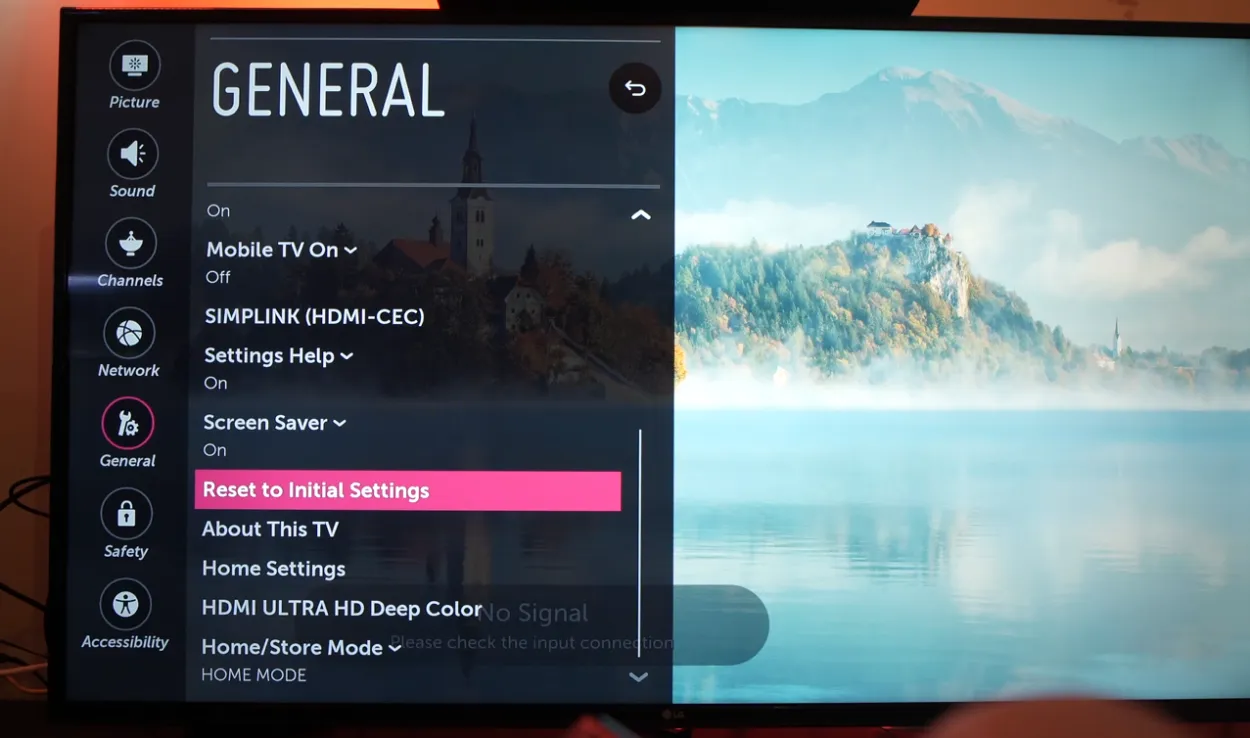
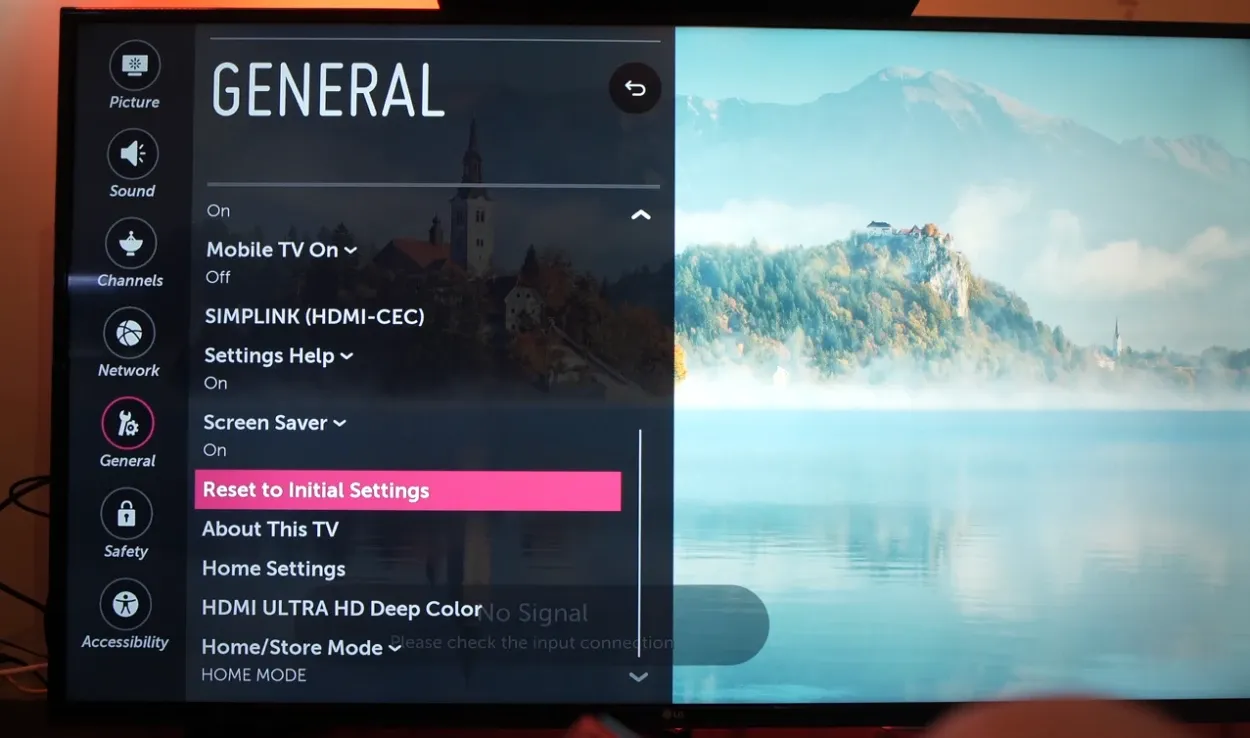
Resetarea televizorului dvs. Vizio poate rezolva rapid și ușor probleme precum ecranele înghețate. Deși poate părea intimidant, este un proces simplu care durează doar câteva minute pentru a fi finalizat.
Apăsați butonul „Meniu” de pe telecomandă pentru a vă reseta televizorul Vizio. Navigați la meniul „System” (Sistem) și alegeți „Reset & Admin.”. Selectați „Soft Power Cycle”, iar televizorul dumneavoastră Vizio va reporni.
Dacă ciclul de pornire ușoară nu funcționează, este posibil să fie nevoie să resetați televizorul la setările din fabrică. Pentru a face acest lucru:
- Navigați în meniul „System” (Sistem)
- Alegeți „Reset & Admin”
- Selectați „Reset TV to Factory Defaults” (Resetare televizor la setările din fabrică) și confirmați pe ecranul următor.
Acest lucru va reseta complet televizorul Vizio și poate dura câteva minute pentru a se finaliza.
Este important să rețineți că resetarea televizorului Vizio va șterge toate setările personalizate și datele stocate. Dacă este posibil, este o idee bună să faceți o copie de rezervă a acestor date înainte de a reseta televizorul. Acest lucru se poate face conectând o unitate USB la televizor și făcând o copie de rezervă a tuturor datelor și setărilor.
Verificarea actualizărilor de firmware
Când vine vorba de repararea unui televizor Vizio înghețat, unul dintre primii pași pe care trebuie să-i faceți este să verificați dacă există actualizări de firmware. Actualizările de firmware sunt importante pentru a vă menține dispozitivul la zi și pentru a funcționa în mod optim. Urmați pașii de mai jos pentru a verifica dacă există actualizări de firmware disponibile pe televizorul dumneavoastră Vizio.
- Navigați în meniul Settings (Setări) al televizorului dumneavoastră Vizio.
- Apăsați „System” (Sistem) și selectați „Check for Updates” (Căutare actualizări).
- Televizorul va începe să verifice dacă există actualizări și vă va solicita să le acceptați dacă sunt disponibile.
Dacă este disponibilă o actualizare de firmware, trebuie să o aplicați imediat. Este posibil ca starea de îngheț a televizorului dumneavoastră Vizio să fi fost cauzată de un firmware învechit. Actualizarea televizorului la cea mai recentă versiune de firmware poate rezolva problema.
De asemenea, asigurați-vă că televizorul dvs. este conectat la internet înainte de a încerca o actualizare de firmware. Acest lucru se poate face prin conectarea unui cablu ethernet la televizor și la router sau prin conectarea la o rețea wireless.
Depanarea problemelor comune
Pentru mulți oameni, televizorul lor Vizio este o parte centrală a configurației lor de divertisment la domiciliu, așa că poate fi frustrant atunci când începe să înghețe. Din fericire, puteți face câțiva pași pentru a depana și rezolva problema.
| Priza de perete | În primul rând, asigurați-vă că cablul de alimentare este bine conectat la televizor și la priza de perete. |
| Cablul este slăbit | Dacă cablul este slăbit, reconectați-l și încercați să porniți din nou televizorul. Dacă tot nu funcționează, încercați să deconectați cablul de alimentare și să îl conectați din nou pentru câteva minute. |
| Cabluri HDMI | În continuare, verificați cablurile HDMI. Asigurați-vă că cablurile sunt bine conectate la televizor și la dispozitivul extern. Dacă aveți probleme cu un cablu, puteți încerca să îl schimbați cu unul diferit. |
Dacă televizorul îngheață în continuare, este posibil să fie nevoie să resetați televizorul. Pentru a face acest lucru, apăsați și mențineți apăsat butonul de alimentare de pe partea laterală a televizorului până când acesta se oprește. Odată ce televizorul este oprit, deconectați cablul de alimentare și așteptați cel puțin 30 de secunde înainte de a-l conecta din nou și de a porni televizorul.
În cele din urmă, puteți încerca să resetați televizorul la setările din fabrică. Acest lucru va șterge toate setările și preferințele, astfel încât trebuie să îl configurați din nou.
Reinstalați software-ul televizorului Vizio
A avea un televizor Vizio înghețat este o experiență enervantă, dar, din fericire, este adesea o soluție ușoară. Cea mai probabilă problemă este că software-ul televizorului Vizio este depășit, așa că trebuie doar să îl reinstalați. Reinstalarea software-ului televizorului dumneavoastră Vizio este un proces destul de simplu, care durează doar câteva minute.
- În primul rând, trebuie să descărcați cea mai recentă versiune de firmware disponibilă pentru modelul dvs. de televizor Vizio. Puteți găsi link-ul de descărcare pe site-ul de asistență Vizio. După ce fișierul firmware este descărcat, îl puteți transfera pe o unitate USB.
- Apoi, opriți televizorul Vizio și conectați unitatea USB la unul dintre porturile USB ale televizorului. Apoi, porniți din nou televizorul și apăsați butonul „Menu” (Meniu) de pe telecomandă.
- Vi se va afișa un ecran pe care puteți accesa setările „Sistem” ale televizorului.
- Selectați opțiunea „System Update” (Actualizare sistem) și urmați instrucțiunile pentru a instala fișierul firmware de pe unitatea USB.
Odată ce firmware-ul este instalat, televizorul Vizio ar trebui să revină la normal. Dacă în continuare nu funcționează corect, este posibil să trebuiască să contactați serviciul de asistență Vizio pentru asistență suplimentară.
Contactarea serviciului de asistență Vizio
Tehnologia a contribuit la simplificarea vieții și la creșterea accesibilității în mediul actual. Din păcate, această tehnologie nu este întotdeauna perfectă și poate avea probleme din când în când. Una dintre problemele comune este atunci când televizorul dumneavoastră Vizio devine înghețat sau nu răspunde.
Din fericire, Vizio oferă asistență pentru clienții care se confruntă cu aceste tipuri de probleme. Este posibil să contactați direct echipa de asistență Vizio pentru a primi ajutor pentru depanare și reparații. Pentru a intra în contact cu echipa de asistență pentru clienți a Vizio, puteți suna la numărul lor gratuit sau puteți trimite un e-mail direct echipei de asistență.
Este important să furnizați cât mai multe informații atunci când contactați echipa de asistență Vizio. Acestea includ numărul de model al televizorului dumneavoastră Vizio, data achiziției și alte detalii relevante. Acest lucru va ajuta echipa de asistență să identifice mai bine problema și să ofere un diagnostic mai precis.
În plus față de furnizarea de asistență prin telefon și e-mail, Vizio oferă, de asemenea, o serie de resurse utile pentru clienți pe site-ul său web. Acestea includ tutoriale utile, întrebări frecvente și informații despre produse.


Întrebări frecvente
Ce ar trebui să fac dacă televizorul meu Vizio este înghețat?
Dacă televizorul dumneavoastră Vizio este înghețat, trebuie mai întâi să îl deconectați de la sursa de alimentare și să îl conectați din nou. Așteptați câteva minute pentru a vedea dacă problema a fost rezolvată. Dacă televizorul tot nu răspunde, puteți încerca să îl resetați la setările din fabrică.
Pentru aceasta, va trebui să accesați meniul System Settings (Setări sistem). De asemenea, puteți încerca să reporniți dispozitivul apăsând și ținând apăsat butonul de alimentare timp de 10-15 secunde.
Cum pot afla dacă televizorul meu este încă în garanție?
Puteți verifica dacă televizorul dumneavoastră Vizio este încă în garanție accesând site-ul Vizio și introducând numărul de model al televizorului dumneavoastră.
Acest lucru vă va oferi detalii despre garanție și alte informații tehnice necesare.
Ce ar trebui să fac dacă resetarea televizorului nu reușește?
Dacă resetarea televizorului nu funcționează, trebuie să contactați echipa de asistență pentru clienți pentru asistență suplimentară.
Aceștia vă pot oferi îndrumări suplimentare cu privire la modul de soluționare a problemelor.
Gânduri finale
- Un televizor Vizio înghețat poate fi adesea reparat rapid și ușor prin simpla scoatere din priză a dispozitivului, așteptarea a 30 de secunde și conectarea lui la loc.
- Dacă această soluție rapidă nu funcționează, poate fi de ajutor să verificați porturile HDMI ale dispozitivului și să vă asigurați că tot software-ul este actualizat.
- Uneori ar putea fi necesară o resetare din fabrică pentru ca dispozitivul să funcționeze din nou.
- Dacă resetarea televizorului nu funcționează, ar trebui să contactați echipa de asistență pentru clienți pentru asistență suplimentară.
Alte articole
- Abonamentul pentru camera foto Blink (Răspunsuri)
- Telecomanda Firestick care clipește în galben (explicat)
- Cum să reporniți televizorul inteligent Vizio Smart Tv (ghid pas cu pas)
Faceți clic aici pentru a vizualiza versiunea Visual Story a acestui articol.






